重庆网站备案必须到核验点/百度统计工具
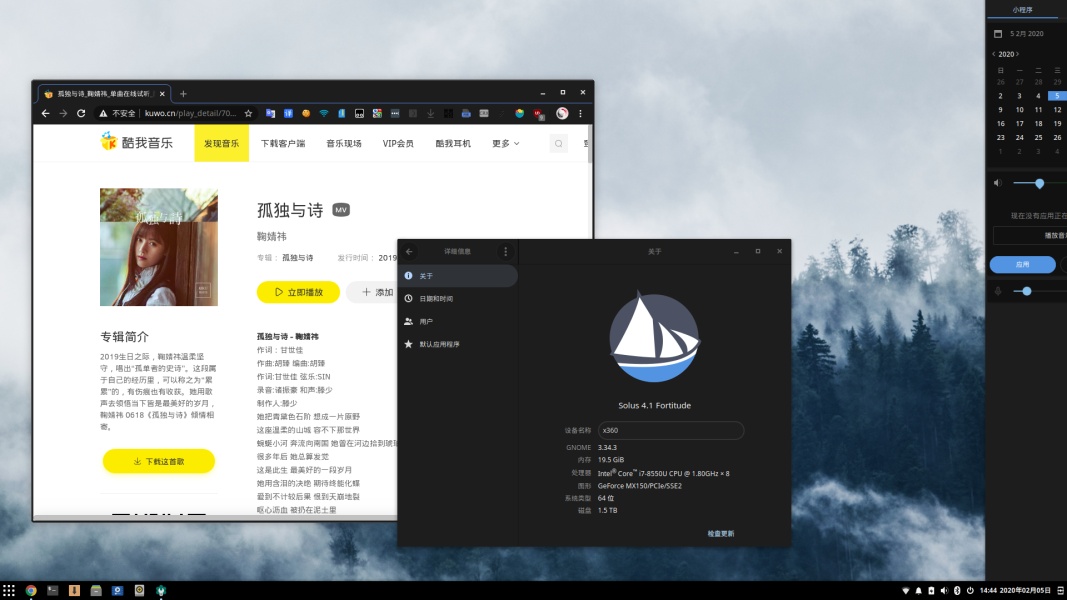
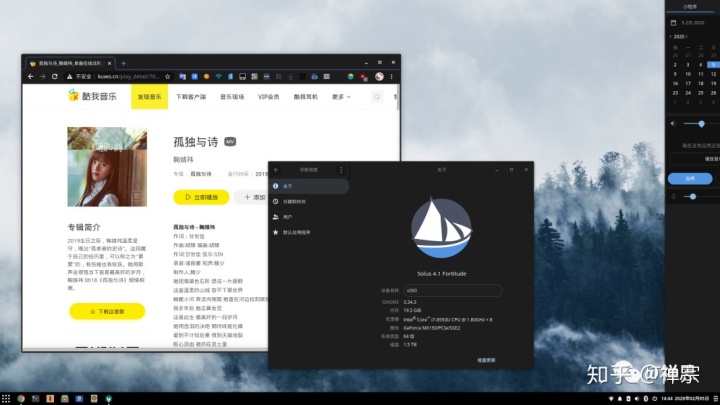
“飘飘何所似
苍茫一孤舟”
禅宗在此只希望“诗圣”老杜不要责怪我随意改了他的诗句“飘飘何所似,天地一沙鸥”,因为今天一整天都在使用新版的“孤独”操作系统:Solus 4.1 那似曾相识的雨后山林,苍茫云海、雨林飘风,看着这张壁纸便不由得空寂起来……
“孤独的人是可耻的”,有一首歌是这样唱的,我却觉得孤独的灵魂是最宝贵的,所以,当孤独的操作系统Solus一推出,我就开始喜欢上了它,至今已有几年时光。Solus:“孤单,独自一人”的意思,却有着我最珍惜的“Soul(灵魂)”,今天将前些天发布的4.1版重新全新安装了一遍,再次感受这相当应景的“孤独的灵魂”!
玩Linux的人,相信都知道Ubuntu、Debian、Centos、Arch、SuSe、Slackware、RedHat……等等Linux发行,Solus算是一个从无到有的Linux发行后来者,是一款自成一体、功能完备的独立Linux发行版,Budgie桌面便是Souls自身开发的配置为能模仿Gnome2桌面的观感,且紧密集成于GNOME栈中。Solus的PiSi包管理器为eopkg,其实与Debian或Fedora等主流的Linux命令相似,只是更简捷方便的。
漂亮整洁的Budgie桌面类似Chrome OS桌面,稳定性相当好,速度也不错,操作与使用和Windows相似,应该容易受到Windows用户的欢迎,甚至按下Win键还会弹出它的“开始菜单”,右边的通知栏也和Win10类似。禅宗用过几十种的Linux发行,Solus的这个Budgie桌面使用体验是最好的!
只是,通过简单的安装程序完成安装后,却无法在UEFI菜单中找到相关的Solus启动项,让我有些无语,4.1新版安装更快捷了,只是这个Bug似乎“涛声依旧”啊!
先说一下安装过程,其实真的相当简洁方便的:
当然,在我第一日的Centos中说过,安装过程最重要的就是分区部分,Solus的这个部分可以说是借鉴了Ubuntu的安装,简洁明了!当然,几乎所有的Linux系统安装我都是选择最后那个“自定义”或者叫“手工/手动”的选项,然后就开始给相应的分区进行如下图的配置:
/ :根分区,用于安装Solus
/home :home分区,用于存放系统、应用的数据和个人资料
/swap 交换分区我建议尽量不用,除非是你的机器内存相当小。
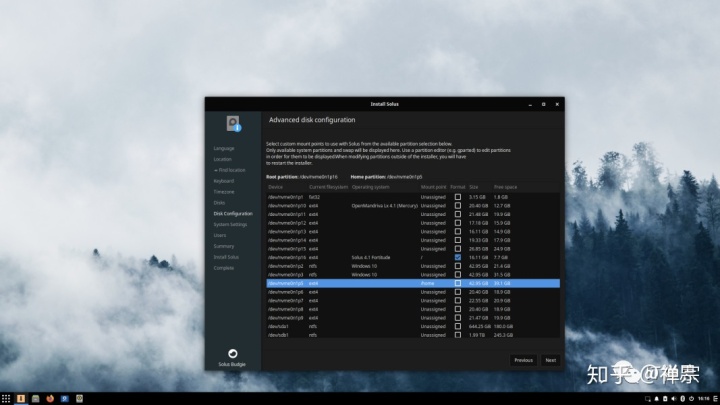
对于UEFI的引导分区,我感觉是Solus最大的问题,竟然无法设置 /boot/efi 只是在设置完上图之后,下一步出现下图这个选项将引导置入ESP分区,且无法改变:
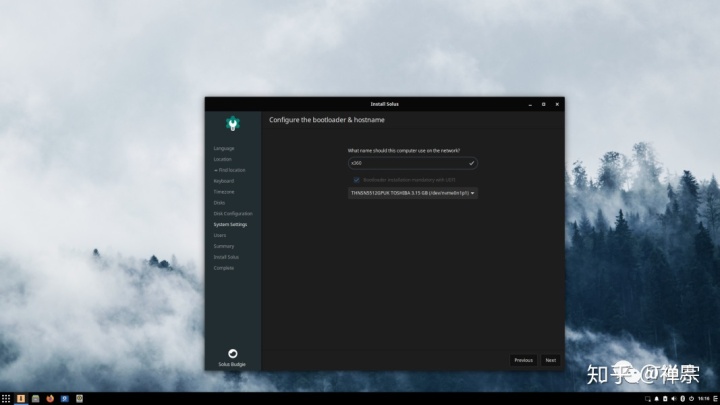
我以为4.1新版会有改进,这样安装后重启UEFI会出现Solus选单的,可是我失望了,还是只能通过HP envy x360的EFI文件运行功能找到文件 /EFI/systemd/systemd-bootx64.efi 执行它才能启动Solus,这一点让我相当困惑,相信菜鸟们安装完后找不到启动菜单一定会崩溃的(注:我其实倒是挺喜欢这个bug的,因为我自己用xorboot引导菜单可以直接写入Solus的引导);另外,我还有一点不解的是Solus的Grub2竟然将启动内核也放入EFI分区文件夹中了,而其它系统都不会这么做的,很不爽。
安装完成,Linux的操作便是:换源,更新,驱动,应用……
禅宗一步步来说。
首先是更新软件源,毕竟Solus官方源的速度太不理想了,好在国内已有清华大学的源可用!
清华稳定源
eopkgar Tuna https://mirrors.tuna.tsinghua.edu.cn/solus/shannon/eopkg-index.xml
清华不稳定源
eopkgar UTuna https://mirrors.tuna.tsinghua.edu.cn/solus/unstable/eopkg-index.xml.xz
Solus官方稳定源
eopkgar Solus https://packages.solus-project.com/shannon/eopkg-index.xml.xz
Solus官方不稳定源
eopkg arhttps://packages.solus-project.com/unstable/eopkg-index.xml.xz
有了清华源可以屏蔽官方源了,两种方法,推荐禁用:
禁用源:eopkg dr Solus
删除源:eopkg rr Solus
最后当然得更新源索引:eopkg ur
然后更新系统:
eopkg upgrade
Solus安装过程中几乎都已安装好硬件驱动了,但我们还是可以到开始菜单 - System Setting - Hardware Drivers 中安装更好的驱动,我的本本则需要安装nvidia的显卡驱动,没必要更新Brcm的无线显卡驱动。这一点比Centos好得多了,能全自动安装好N卡的驱动,使系统运行更快速更稳定!
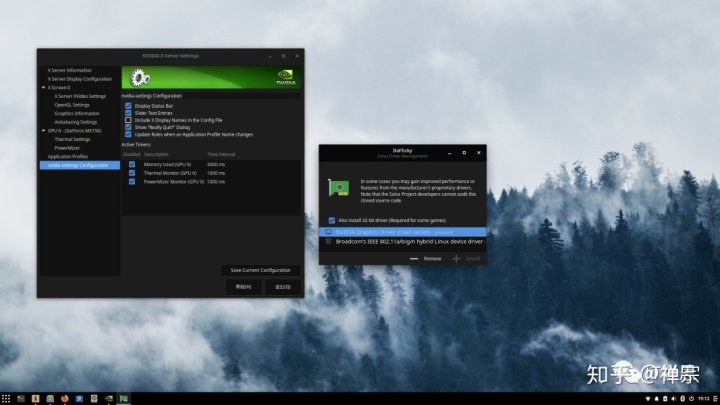
安装 ibus智能拼音输入法,可惜暂时还没办法使用其它输入法,而且这个智能拼音输入法使用时也没有输入的候选框的,不知是啥原因。
安装输入法:eopkg itibus-libpinyin
安装好之后需要初始化:ibus-setup
根据提示在 $HOME/.bashrc 文件里面添加以下内容:
exportGTK_IM_MODULE=ibus
exportXMODIFIERS=@im=ibus
exportQT_IM_MODULE=ibus
然后,可以使用 ibus 命令行,添加输入法的引擎 engine:
ibus list-engine ;引擎列表
ibusengine libpinyin ;选择使用的引擎
ibus engine ;目前使用的输入法引擎
最后,在桌面空白处鼠标右键>设置>区域和语言,添加输入源:汉语(智能拼音输入法)即可。
重启一下,就可以使用 Win键盘+ 空格 切换到中文输入了,也可以对输入法进行调整;只是没有候选框十分不爽。网络上说在终端输入 ibus-daemon –drx会出现候选框,但证实在4.1上无效,还要摸索中。
Solus的软件安装库还是很不错的,分类也清晰,还有第三方的软件,比如Chrome浏览器等,可惜国内的是WPS 因为不合符GPL规范,4.0之后便没出现在软件库中了。有了这样的软件商店,用户就能轻松安装所需要的软件了。
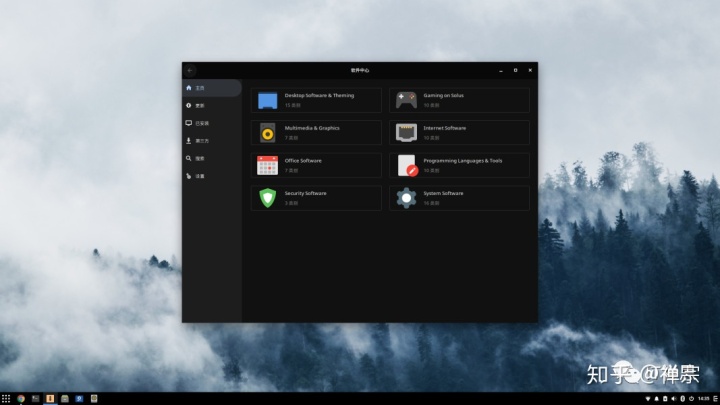
Solus这个发行版,没有强大的商业支撑,能一路孤独地坚持着,确实值得朋友们试用,毕竟这么美观、简洁、稳定且可定制的系统,实在是应该让更多的人去关注和呵护的!
今天,Solus就说到这了,明天再继续!
